Jak odebrat člena ze skupiny VKontakte
Pokud jste vlastníkem své vlastní komunity v sociální síti VKontakte, možná jste se již setkali s otázkou povinného vyloučení kteréhokoli účastníka. V rámci tohoto článku se budeme zabývat vlastními metodami, které umožňují vyloučení uživatelů z komunity.
Obsah
Odstranění členů ze skupiny
Především věnujte pozornost tomu, že odstraňování lidí z skupiny VKontakte je k dispozici výhradně tvůrcům nebo správcům skupiny. Nezapomeňte však na stávající možnost dobrovolného odstoupení ze seznamu.
Po vyloučení účastníka jej budete moci navštívit v souladu s doporučeními ze speciálních článků na našich webových stránkách.
Čtěte také:
Jak vytvořit informační bulletin VK
Jak pozvat skupinu VC
Kromě všech výše uvedených skutečností byste měli vzít v úvahu, že po odstranění člena komunity VK budou všechna jeho oprávnění zrušena. Pokud však z nějakého důvodu, jako tvůrce, chcete vyloučit sebe, pak po návratu vám budou vráceny všechny původní práva.
Všechny navrhované metody jsou vhodné pro stránku "Skupina" a "Veřejná stránka" .
Čtěte také: Jak vytvořit veřejné VC
Čtěte také: Jak vytvořit veřejné VC
Metoda 1: Plná verze webu
Vzhledem k tomu, že drtivá většina majitelů VKontakte dává přednost plné verzi webu ke správě komunity, nejprve se na tuto možnost dotkneme. Verze prohlížeče VC se také doporučuje pro jakoukoli jinou manipulaci se skupinou.
V komunitě musí být přítomen jeden nebo více účastníků kromě tvého tvůrce.
Uživatelé, kteří mají dostatečně vysokou autoritu, mohou odstranit lidi z veřejnosti:
- správce;
- moderátor.
Pamatujte také, že žádný uživatel nemůže vyloučit osobu ze skupiny s právy "Vlastník" .
Čtěte také: Jak přidat správce do skupiny VC
- Z hlavního menu VKontakte otevřete sekci "Skupiny" a odtud přejděte na stránku skupiny, kam chcete členy smazat.
- Zatímco na hlavní veřejné stránce najdete tlačítko se třemi vodorovně umístěnými body napravo od podpisu "Jste ve skupině" nebo "Jste signatářem".
- V nabídce, která se otevře, vyberte položku Spravovat komunitu .
- Pomocí navigační nabídky přejděte na kartu "Účastníci" .
- Pokud má vaše skupina dostatečně velký počet odběratelů, použijte speciální řádek "Vyhledat podle účastníků" .
- V sekci "Účastníci" najděte uživatele, kterého chcete vyloučit.
- Na pravé straně jména osoby klikněte na odkaz "Odebrat z komunity" .
- Po nějakou dobu od výjimky můžete účastníka vrátit kliknutím na odkaz "Obnovit" .
- Chcete-li dokončit proces vyloučení, obnovte stránku nebo přejděte do jiné části webu.
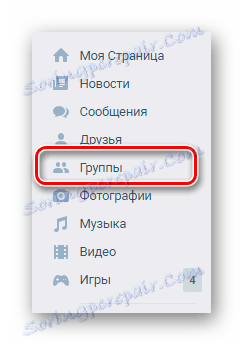

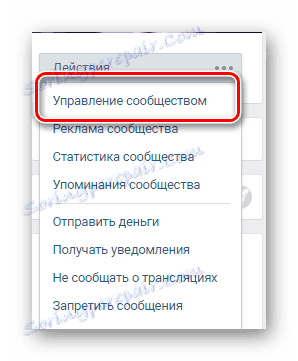
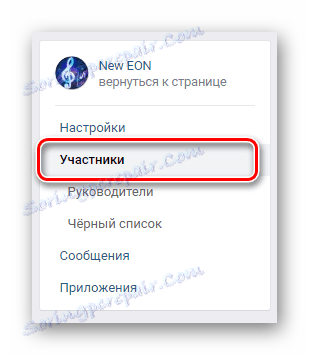
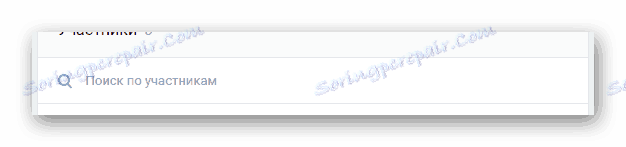

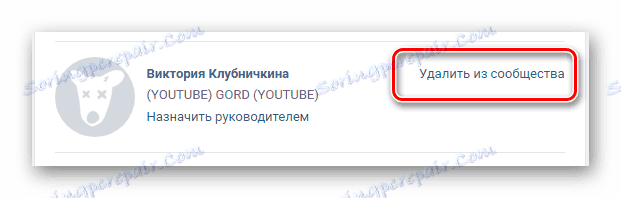

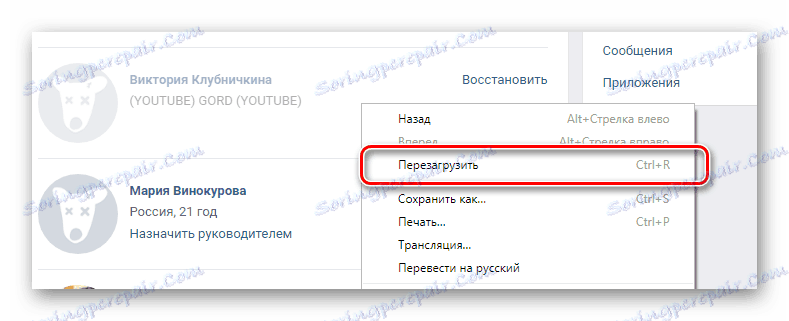
Po aktualizaci nebudete moci účastníka obnovit!
V této souvislosti s hlavními body týkajícími se procesu vyloučení lidí z veřejného VKontakte můžete dokončit. Je však důležité věnovat pozornost skutečnosti, že vyloučení uživatelů s oprávněními vyžaduje další akce.
Čtěte také: Jak skrýt vůdce VC
- Zatímco v části Spravovat komunitu přepněte na kartu Manažeři .
- V seznamu vyhledejte vyloučeného uživatele.
- Vedle jména nalezené osoby klikněte na odkaz Odstraněný .
- Potvrďte své akce v příslušném dialogovém okně.
- Nyní, stejně jako v první části této metody, použijte odkaz "Odebrat z komunity" .
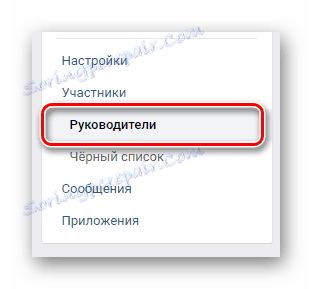
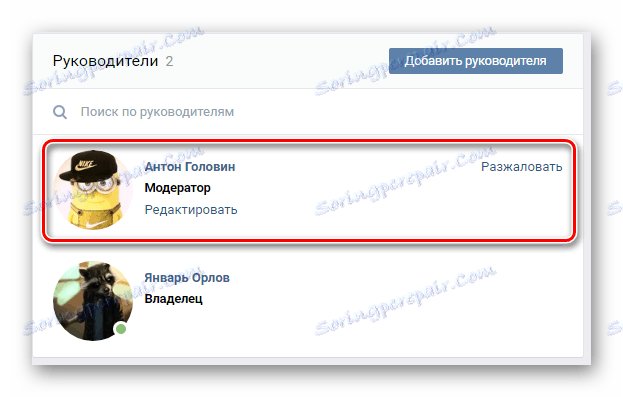
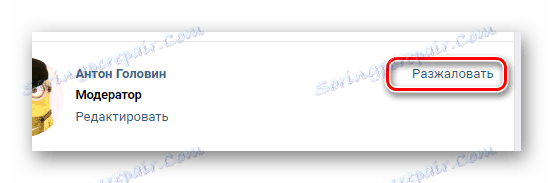
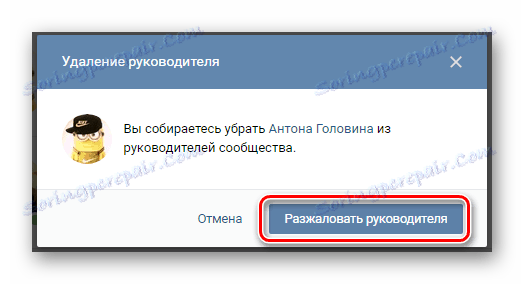

Přesně dodržováním doporučení můžete bez problémů snadno odebrat účastníka ze skupiny VKontakte.
Metoda 2: Mobilní aplikace VC
Jak víte, mobilní aplikace VKontakte nemá žádné obzvláště silné rozdíly od plné verze webu, ale kvůli druhému umístění sekcí můžete stále mít komplikace, kterým je možné se vyhnout, podle přesných předpisů.
Čtěte také: VKontakte pro iPhone
- Otevřete počáteční veřejnou stránku, kde mohou uživatelé vymazat například část "Skupiny" .
- Jakmile se dostanete na domovskou stránku komunity, přejděte do části Správa komunity pomocí tlačítka s ikonou ozubeného kola v pravém horním rohu.
- Mezi prezentovaným seznamem sekcí najděte položku "Účastníci" a rozbalte ji.
- Najděte vyloučenou osobu.
- Po nalezení správného člověka najděte vedle jeho jména ikonu se třemi vertikálně uspořádanými body a klikněte na ni.
- Zvolte možnost Odstranit z komunity .
- Nezapomeňte své akce potvrdit prostřednictvím zvláštního okna.
- Po dokončení doporučení uživatel opustí seznam účastníků.
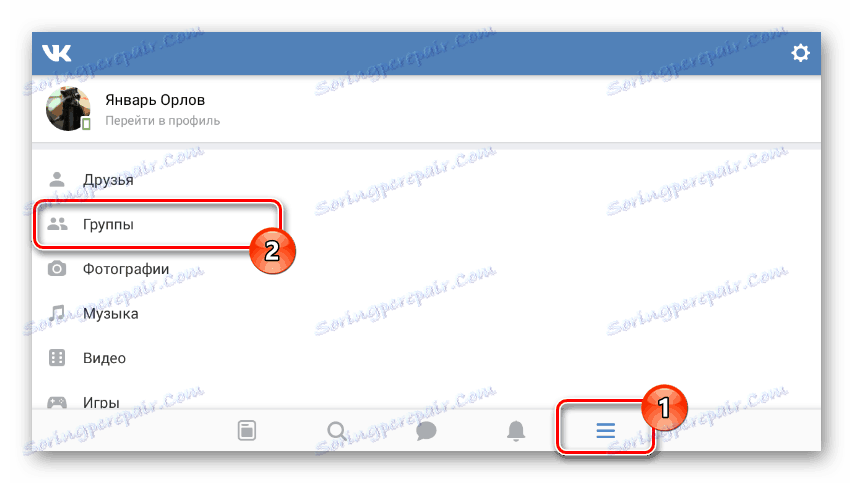
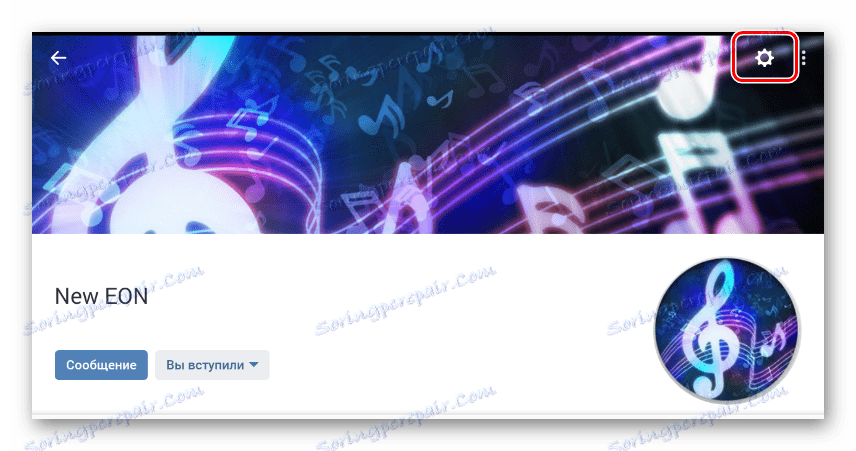
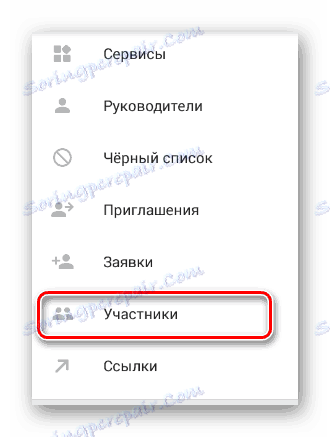
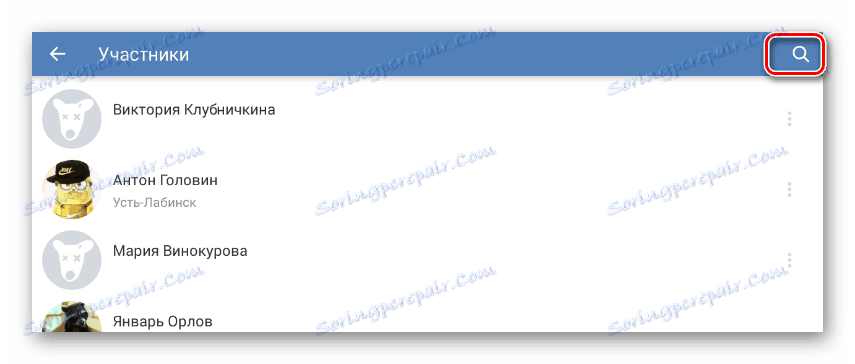
Nezapomeňte použít interní vyhledávač k urychlení vyhledávání správného uživatele.



V takovém případě nebudete moci účastníka obnovit, protože aktualizace stránky v mobilní aplikaci nastane automaticky, bezprostředně po potvrzení.
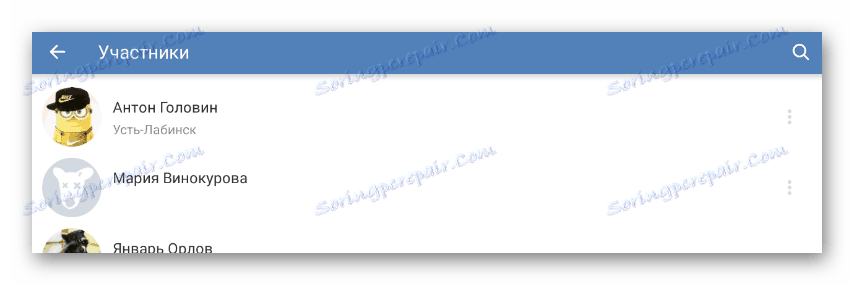
Kromě hlavních doporučení, stejně jako v případě plné verze webu, je důležité provést rezervaci v procesu vyloučení uživatelů, kteří mají nějaká oprávnění.
- Smazání oprávněných uživatelů ze skupiny je nejspolehlivější v sekci "Manažeři" .
- Po nalezení osoby otevřete nabídku úprav.
- V okně, které se otevře, použijte tlačítko "De-manager" .
- Tato akce, stejně jako mnoho dalších věcí v mobilní aplikaci, vyžaduje, abyste potvrdili pomocí zvláštního okna.
- Po dokončení popsaných doporučení se vraťte do seznamu účastníků , vyhledejte bývalého vůdce a pomocí další nabídky jej smazat.
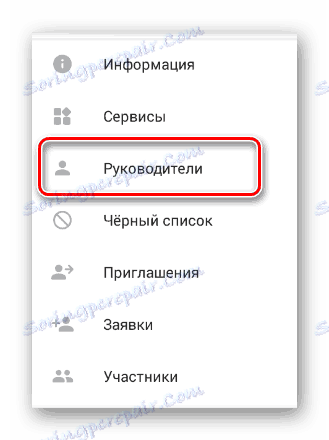
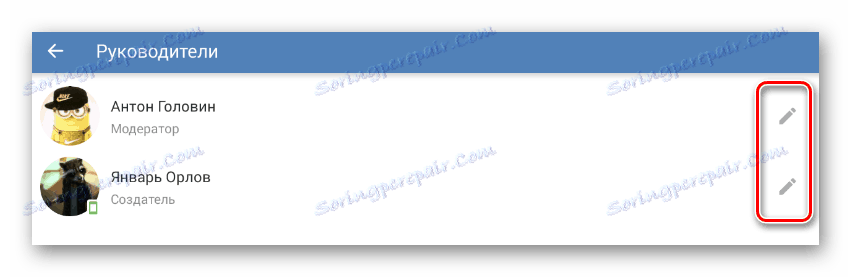
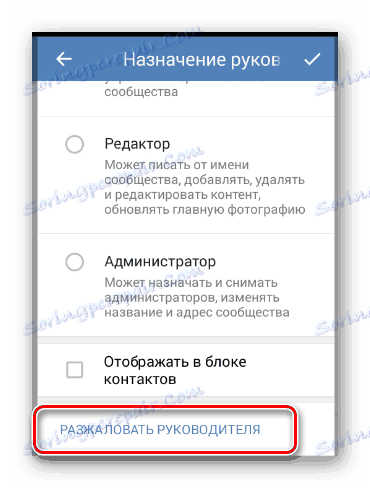


Při ručním odstraňování uživatelů ze skupiny dejte pozor, protože opakované pozvání bývalého účastníka nemusí být vždy.
Metoda 3: Hromadné vyčištění účastníků
Jako doplněk prvních dvou metod, které se týkají výlučně základních schopností místa VKontakte, je třeba zvážit způsob masového vyloučení lidí z komunity. Vezměte však na vědomí, že tato metoda nemá přímý vliv na žádnou verzi stránek, ale stále vyžaduje autorizaci prostřednictvím zabezpečené zóny.
Poté, co budete dodržovat doporučení, budete moci vyloučit účastníky, jejichž stránky byly smazány nebo zmrazeny.
- Pomocí poskytnutého odkazu přejděte na hlavní stránku služby Olike.
- Ve středu stránky najděte tlačítko s ikonou stránky VKontakte a podpisem "Přihlášení" .
- Kliknutím na tlačítko projdete základním postupem autorizace na webové stránce VK prostřednictvím zabezpečené zóny.
- V dalším kroku vyplňte pole "E-mail" zadáním platné e-mailové adresy do tohoto pole.
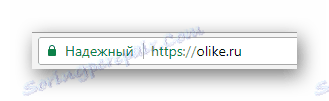

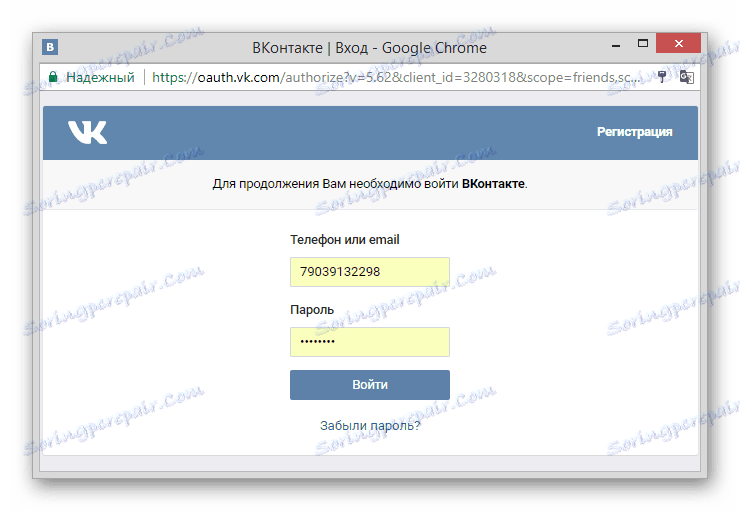
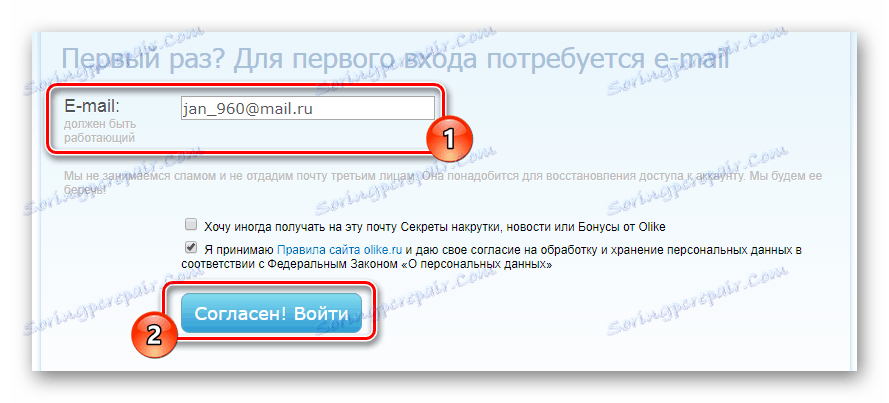
Po úspěšném schválení musíte poskytnout službu další práva.
- V hlavní nabídce na levé straně stránky přejděte do části "Moje profily" .
- Najděte blok "Pokročilé funkce VKontakte" a klikněte na tlačítko "Připojit" .
- Na další obrazovce použijte tlačítko "Povolit" , aby aplikace služby poskytla přístupová práva k komunitám vašeho účtu.
- Po vydání oprávnění z adresního řádku zkopírujte speciální kód.
- Nyní vložte zkopírovaný kód do zvláštního sloupce na webové stránce služby Olike a klikněte na tlačítko "ok" .
- Přesně podle doporučení budete upozorněni na úspěšné připojení dalších možností VKontakte.
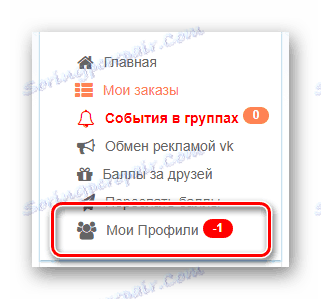
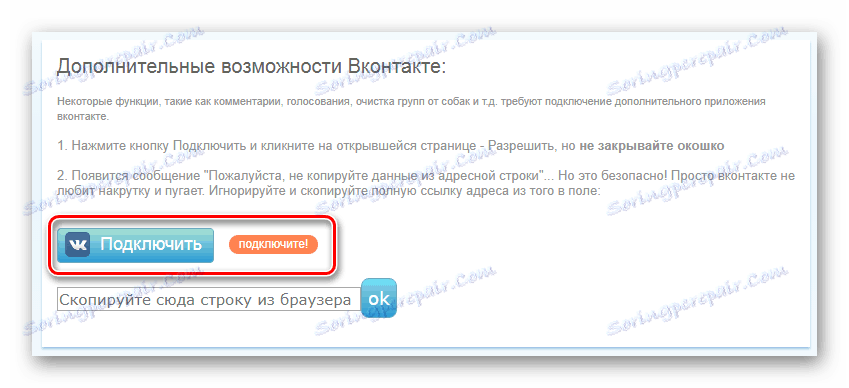
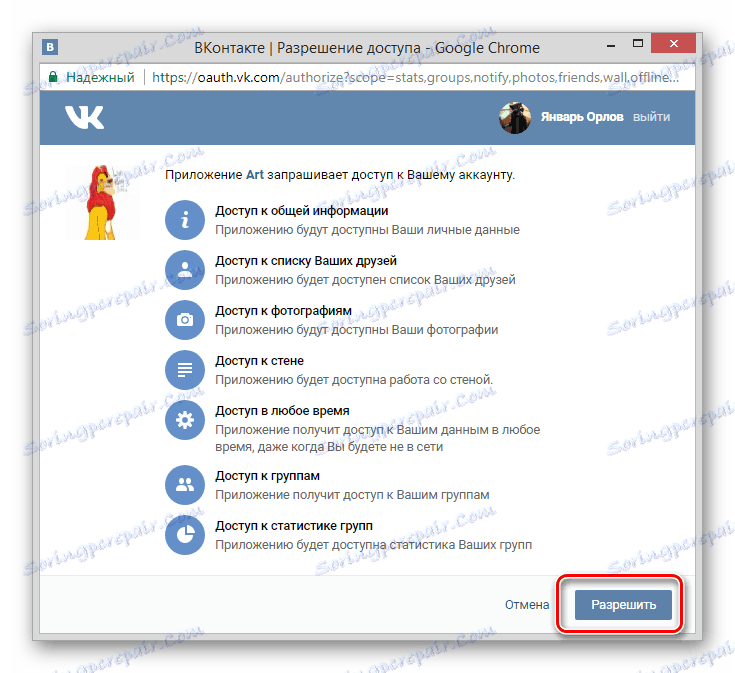

Toto okno zavřete, dokud není potvrzení dokončeno!
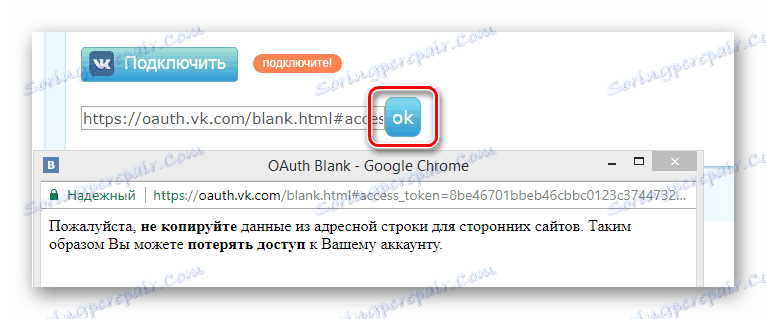
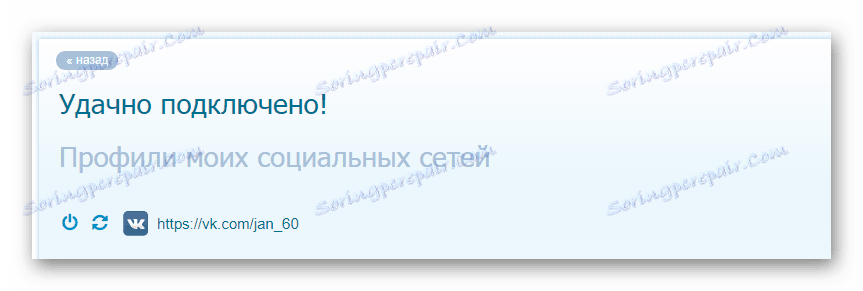
Nyní můžete zavřít okno z webu VK.
Další akce jsou zaměřeny přímo na proces odstraňování účastníků z veřejnosti.
- V seznamu úseků na levé straně služby použijte položku "Objednat pro VKontakte" .
- Mezi dětmi rozšířené sekce klikněte na odkaz "Odstranění psů ze skupin" .
- Na otevřené stránce z rozevíracího seznamu vyberte komunitu, ve které chcete smazat neaktivní účastníky.
- Po výběru komunity budou uživatelé automaticky spouštěni a poté smazáni.
- Jakmile služba skončí, můžete přejít na hlavní stránku skupiny a nezávisle zkontrolovat seznam účastníků o přítomnosti vzdálených nebo zablokovaných uživatelů.
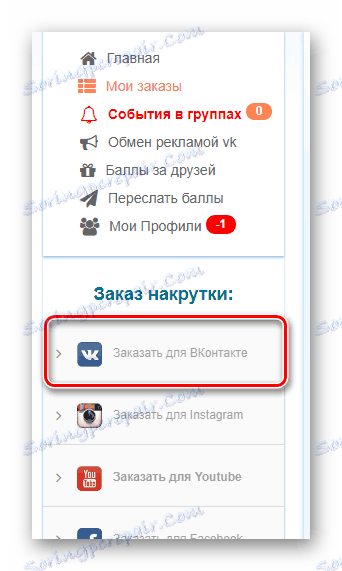
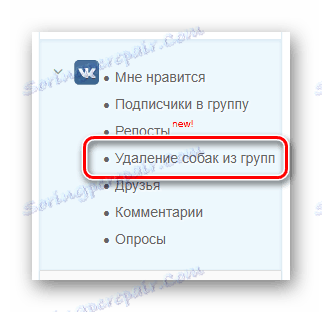
Název příležitosti pochází z obrázku na avataru každé osoby, jejíž profil byl zablokován.
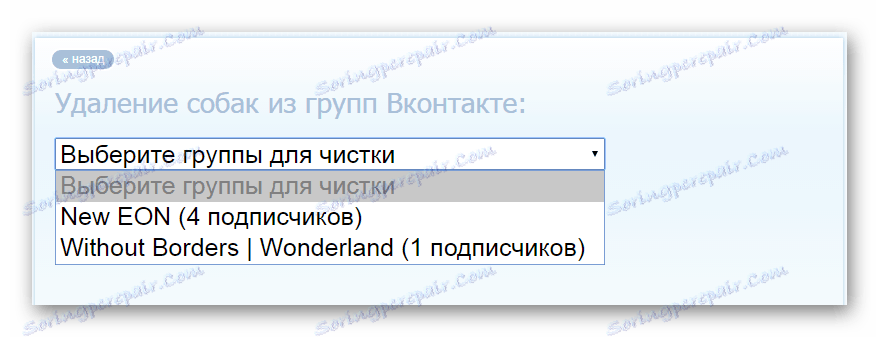
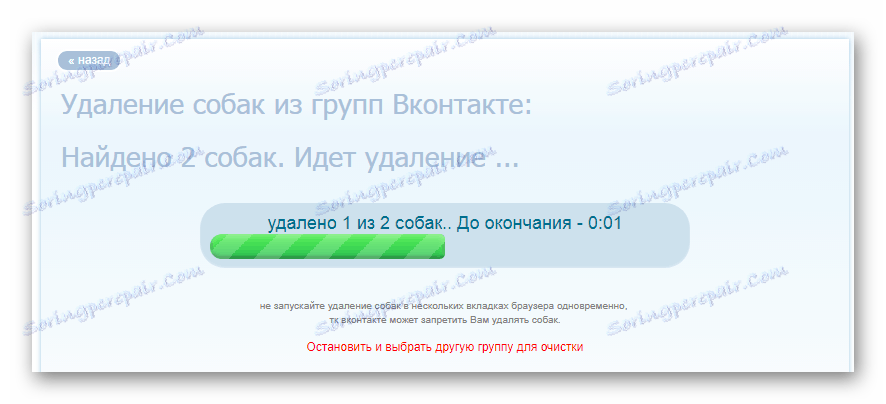
Doba služby služby se může lišit v závislosti na celkovém počtu účastníků veřejnosti.
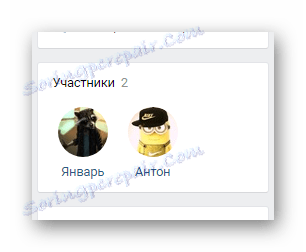
Každá komunita má denní limit počtu smazaných uživatelů, který se rovná 500 osobám.
V tomto případě se všemi stávajícími a, co je důležitější, mohou být dokončeny skutečné metody odstraňování účastníků z dnešní skupiny VKontakte. Všechno nejlepší!